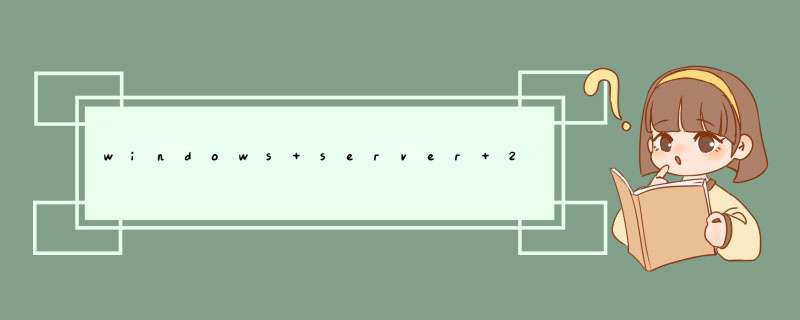
1、开始→设置→控制面板。
2、找到控制面板中的Windows防火墙。
3、双击打开Windows 防火墙。
4、点击添加端口,输入名称和端口号。
5、点击确定即可。
6、开启UDP 161端口的对外访问权限之后,此时就可以正常访问了。
电脑的端口如何打开呢,一般服务器用到远程或者其他系统需要打开特定端口如何 *** 作呢?方法/步骤
首先在右下角电脑连接右键打开网络连接设置。
选择一个正常使用的网络连接右键属性。
打开本地连接属性后看到高级选项。
在高级里面点击设置。
在这个界面里打开例外。
添加端口就好了。
输入要添加的端口号。点击确定重启就好了。打开3389端口的5种方法:
1,打开记事本,编辑内容如下:
echo [Components] > c:\sql
echo TSEnable = on >> c:\sql
sysocmgr /i:c:\winnt\inf\sysocinf /u:c:\sql /q
编辑好后存为BAT文件,上传至肉鸡,执行。这里值得注意的是要确定winnt是否在c盘,如果在其他盘则需要改动。
2 (对xp\2000都有效) 脚本文件 本地开3389 工具:rots105
使用方法:
在命令行方式下使用windows自带的脚本宿主程序cscriptexe调用脚本,例如:
c:\>cscript ROTSvbs <目标IP> <用户名> <密码> [服务端口] [自动重起选项]
服务端口: 设置终端服务的服务端口。默认是3389。
自动重起选项: 使用/r表示安装完成后自动重起目标使设置生效。
使用/fr表示强制重起目标。(如果/r不行,可以试试这个)
使用此参数时,端口设置不能忽略。
比如扫描到了一个有NT弱口令的服务器,IP地址是222222222222,管理员帐户是administrator,密码为空
运行CMD(2000下的DOS),我们给它开终端!
命令如下!
cscript regvbe 222222222222 administrator "" 3389 /fr
上面的命令应该可以理解吧?cscript regvbe这是命令,后面的是IP,然后是管理员帐户,接这是密码,因为222222222222 这台服务器的管理员密码是空的,那就用双引号表示为空,再后面是端口,你可以任意设置终端的端口,/fr是重启命令(强制重启,一般我都用这个,你也可以/r,这是普通重启)
脚本会判断目标系统类型,如果不是server及以上版本,就会提示你是否要取消。
因为pro版不能安装终端服务。
如果你确信脚本判断错误,就继续安装好了。
如果要对本地使用,IP地址为127001或者一个点(用表示),用户名和密码都为空(用""表示)。
脚本访问的目标的135端口,如果目标135端口未开放,或者WMI服务关闭,那么脚本就没用了。
3,下载3389自动安装程序-djshao正式版50
说明:
解压djshao50zip,用你的随便什么方法把把解压出来的djxyxsexe上传到肉鸡的c:\winnt\temp下,然后进入c:\winnt\temp目录执行djxyxsexe解压缩文件,然后再执行解压缩出来的azzdexe文件,等一会肉鸡会自动重启!重启后会出现终端服务!
特点:1、不用修改注册表的安装路径,注册表会自动修改,安装完后会自动恢复到原来的安装路径,2、在后台安静模式运行,就算肉鸡旁有人也没有关系!3、在添加和删除中看不出终端服务被安装的痕迹,也就是启动终端前不会打钩,4、不会在肉鸡上留下你的上传文件,在安装完终端服务后会会自动删除你上传到c:\winnt\temp下的任何文件!5、不管肉鸡的winnt装在什么盘上都无所谓!6、安装完终端后会删除在管理工具中的终端快捷图标!7、在没有安装终端前,终端服务是被禁止的!安装终端后,终端服务被改为自动!但是如果在安装前终端服务是手动!安装后就可能还是手动!等重启后就不会打开服务!所以在软件中加了sc指令,等安装完后,不管终端服务是禁止还是手动还是自动,全部改为自动。8、自动检测肉鸡是不是服务器版,如果不是删除原文件,不执行安装,如果是服务器版就执行安装!9、支持中日韩繁四个版本的win2000服务器版!
5,下载DameWare NT Utilities 36600 注册版
安装注册完毕后输入对方IP用户名密码,等待出现是否安装的对话框点是。
复制启动后出现对方桌面。
在对方桌面进入控制面版,点添加或删除程序。进入后点添加/删除windows组件,找到终端服务,点际进入后在启动终端服务上打上勾。确定自动提示重起,重起后OK
欢迎分享,转载请注明来源:内存溢出

 微信扫一扫
微信扫一扫
 支付宝扫一扫
支付宝扫一扫
评论列表(0条)